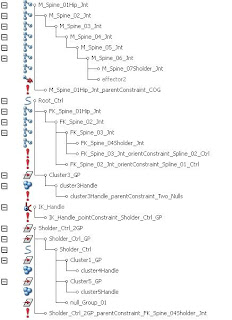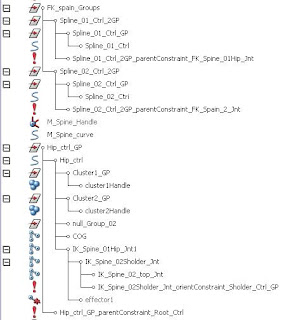//MEL Created By RamaKrishna Dasari //
//*NOTE : AFTER CREATING FINGER CONTROL RENAME AS Finger_Ctrl AND PLACE*//
//*THEN COPY THIS SCRIPT AND PAST IN SCRIPT EDITOR THEN EXECUTE IT* //
//*AFTER EXECUTION RENAME IT AS YOUR WISH LIKE R_H_Finger_Ctrl*//
// Adding Finger Curl Finger Spreds to_Finger Control With MEL Script//
addAttr -ln "_FINGERS_CURL_" -nn "_FINGERS_CURL_" -at bool -dv 1 |Finger_Ctrl;
setAttr -e-channelBox true |Finger_Ctrl._FINGERS_CURL_;
addAttr -ln "Thumb_01_Curl" -nn "Thumb_01_Curl" -at double -dv 0 |Finger_Ctrl;
addAttr -ln "Thumb_02_Curl" -nn "Thumb_02_Curl" -at double -dv 0 |Finger_Ctrl;
setAttr -k on |Finger_Ctrl.Thumb_01_Curl;
setAttr -k on |Finger_Ctrl.Thumb_02_Curl;
addAttr -ln "INDEX" -nn "--INDEX--" -at bool |Finger_Ctrl;
setAttr -e-channelBox true |Finger_Ctrl.INDEX;
setAttr "Finger_Ctrl.INDEX" 1;
addAttr -ln "Index_01_Curl" -nn "Index_01_Curl" -at double -dv 0 |Finger_Ctrl;
addAttr -ln "Index_02_Curl" -nn "Index_02_Curl" -at double -dv 0 |Finger_Ctrl;
addAttr -ln "Index_03_Curl" -nn "Index_03_Curl" -at double -dv 0 |Finger_Ctrl;
setAttr -k on |Finger_Ctrl.Index_01_Curl;
setAttr -k on |Finger_Ctrl.Index_02_Curl;
setAttr -k on |Finger_Ctrl.Index_03_Curl;
addAttr -ln "MIDDLE" -nn "--MIDDLE--" -at bool |Finger_Ctrl;
setAttr -e-channelBox true |Finger_Ctrl.MIDDLE;
setAttr "Finger_Ctrl.MIDDLE" 1;
addAttr -ln "Middle_01_Curl" -nn "Middle_01_Curl" -at double -dv 0 |Finger_Ctrl;
addAttr -ln "Middle_02_Curl" -nn "Middle_02_Curl" -at double -dv 0 |Finger_Ctrl;
addAttr -ln "Middle_03_Curl" -nn "Middle_03_Curl" -at double -dv 0 |Finger_Ctrl;
setAttr -k on |Finger_Ctrl.Middle_01_Curl;
setAttr -k on |Finger_Ctrl.Middle_02_Curl;
setAttr -k on |Finger_Ctrl.Middle_03_Curl;
addAttr -ln "RING" -nn "--RING--" -at bool |Finger_Ctrl;
setAttr -e-channelBox true |Finger_Ctrl.RING;
setAttr "Finger_Ctrl.RING" 1;
addAttr -ln "Ring_01_Curl" -nn "Ring_01_Curl" -at double -dv 0 |Finger_Ctrl;
addAttr -ln "Ring_02_Curl" -nn "Ring_02_Curl" -at double -dv 0 |Finger_Ctrl;
addAttr -ln "Ring_03_Curl" -nn "Ring_03_Curl" -at double -dv 0 |Finger_Ctrl;
setAttr -k on |Finger_Ctrl.Ring_01_Curl;
setAttr -k on |Finger_Ctrl.Ring_02_Curl;
setAttr -k on |Finger_Ctrl.Ring_03_Curl;
addAttr -ln "PINKEY" -nn "--PINKEY--" -at bool |Finger_Ctrl;
setAttr -e-channelBox true |Finger_Ctrl.PINKEY;
setAttr "Finger_Ctrl.PINKEY" 1;
addAttr -ln "Pinkey_01_Curl" -nn "Pinkey_01_Curl" -at double -dv 0 |Finger_Ctrl;
addAttr -ln "Pinkey_02_Curl" -nn "Pinkey_02_Curl" -at double -dv 0 |Finger_Ctrl;
addAttr -ln "Pinkey_03_Curl" -nn "Pinkey_03_Curl" -at double -dv 0 |Finger_Ctrl;
setAttr -k on |Finger_Ctrl.Pinkey_01_Curl;
setAttr -k on |Finger_Ctrl.Pinkey_02_Curl;
setAttr -k on |Finger_Ctrl.Pinkey_03_Curl;
addAttr -ln "_FINGERS_SPRED_" -nn "_FINGERS_SPRED_" -at bool -dv 1 |Finger_Ctrl;
setAttr -e-channelBox true |Finger_Ctrl._FINGERS_SPRED_;
addAttr -ln "Thumb" -nn "Thumb" -at double -dv 0 |Finger_Ctrl;
setAttr -k on |Finger_Ctrl.Thumb;
addAttr -ln "Index" -nn "Index" -at double -dv 0 |Finger_Ctrl;
setAttr -k on |Finger_Ctrl.Index;
addAttr -ln "Middle" -nn "Middle" -at double -dv 0 |Finger_Ctrl;
setAttr -k on |Finger_Ctrl.Middle;
addAttr -ln "Ring" -nn "Ring" -at double -dv 0 |Finger_Ctrl;
setAttr -k on |Finger_Ctrl.Ring;
addAttr -ln "Pinkey" -nn "Pinkey" -at double -dv 0 |Finger_Ctrl;
setAttr -k on |Finger_Ctrl.Pinkey;
//MEL Created By RamaKrishna Dasari //
//---------------------------------------------------------------------------------------------------//